-
电脑出现蓝屏,小编告诉你怎么解决电脑出现蓝屏
- 2018-06-07 11:24:40 来源:windows10系统之家 作者:爱win10
我们在使用电脑的时候,经常会遇到各种各样、难度不同的问题。那么当我们遇到电脑出现蓝屏的时候该怎么解决呢?今天小编就来告诉你们怎么解决电脑蓝屏的问题。
最近小编在浏览网页的时候,看到有小伙伴在讨论怎么解决电脑蓝屏的问题。于是小编就觉得我有东西写啦~所以赶紧来到这儿。小编今天呢就来告诉你们怎么解决电脑蓝屏的问题。
首先,按压电源键,按压reset键(在电源键附近),拔掉插头或者关闭插座电源,以此来进行重启。如果暂时出现的冲突在电脑重启后就会恢复正常。
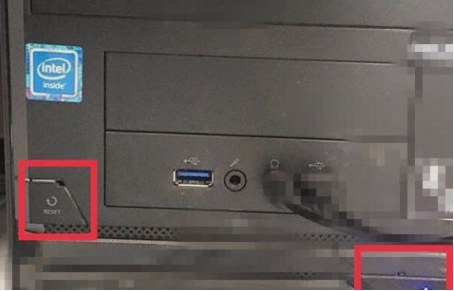
蓝屏系统软件图解1
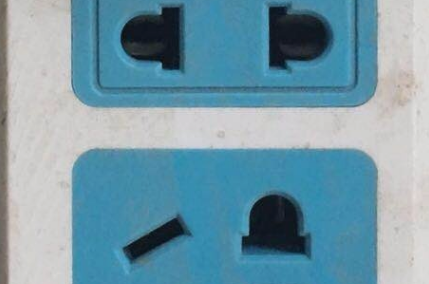
电脑出现蓝屏系统软件图解2
重启如果不能解决问题,继续重启电脑,同时按住“F8”,打开高级启动选项的界面,然后选择安全模式,点回车键。然后在安全模式下用杀毒软件对电脑进行杀毒。如果是电脑中毒造成的,那么用这个办法就可以解决。
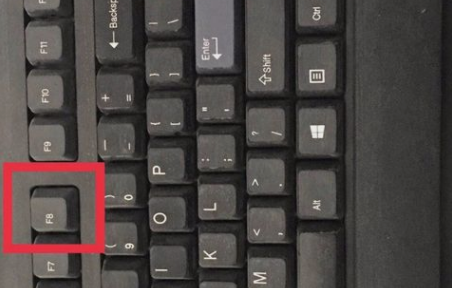
蓝屏系统软件图解3
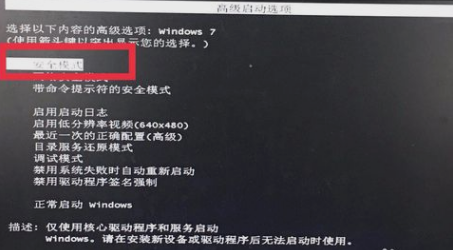
出现蓝屏系统软件图解4
如果还是不能解决,那就返回到高级启动选项页面,然后利用上下方向键移动到“最近一次的正确配置”,点回车键,然后电脑就会自动重启。
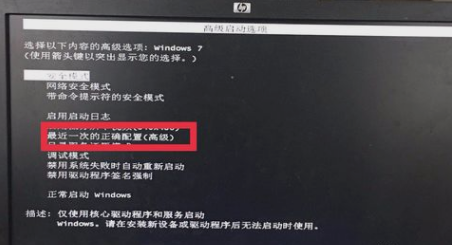
蓝屏系统软件图解5
但如果以上的方法全都不行,那就需要重装系统了~
猜您喜欢
- ghost一键重装win系统图文教程..2017-02-04
- Win10正式版32位简体中文企业版最新下..2017-03-03
- xp系统一键安装失败怎么办2016-09-30
- 一键GHOST如何卸载?2017-02-09
- 系统之家win7 32位最新下载2017-02-19
- bios恢复出厂设置图文教程2016-08-02
相关推荐
- 最好的win8激活工具 2014-12-05
- 原版win7永久破解工具使用教程.. 2016-11-07
- 电脑右下角的小喇叭不见了,小编告诉你.. 2018-06-13
- 小编告诉你电脑装机的主板接线.. 2017-08-06
- WIN10 32位装64位系统详细方法.. 2017-01-10
- 如何解决台式电脑无法从U盘启动.. 2014-07-16





 系统之家一键重装
系统之家一键重装
 小白重装win10
小白重装win10
 流星浏览器 v1.3官方版
流星浏览器 v1.3官方版 电脑公司ghost Win7系统下载64位纯净版1705
电脑公司ghost Win7系统下载64位纯净版1705 刷机精灵v1.1.6官方版(手机刷机ROM工具集成包)
刷机精灵v1.1.6官方版(手机刷机ROM工具集成包) 系统之家Ghost Win8 32位专业版下载v201711
系统之家Ghost Win8 32位专业版下载v201711 雨林木风Ghost win8 64位专业版v201608
雨林木风Ghost win8 64位专业版v201608 InnoExtractor v4.2.0.722 汉化单文件版 (Inno Setup 解包工具)
InnoExtractor v4.2.0.722 汉化单文件版 (Inno Setup 解包工具) 小白系统win7
小白系统win7 绿茶系统 Gho
绿茶系统 Gho 系统之家64位
系统之家64位 雨林木风ghos
雨林木风ghos uc浏览器抢票
uc浏览器抢票 电脑公司 Gho
电脑公司 Gho 全能系统维护
全能系统维护 外文网站浏览
外文网站浏览 MakeIcon v1.
MakeIcon v1. 万能声卡驱动
万能声卡驱动 粤公网安备 44130202001061号
粤公网安备 44130202001061号